Como adicionar autores nos resultados de pesquisa do WordPress (5 etapas)
Publicados: 2022-05-31Você está se perguntando como adicionar autores nos resultados de pesquisa do WordPress?
Isso ajudará seus visitantes a encontrar mais conteúdo de seus autores favoritos e permitirá que você obtenha mais visualizações de página.
Neste guia passo a passo, mostraremos como incluir autores nos resultados de pesquisa do seu site, sem necessidade de codificação.
Por que adicionar autores nos resultados de pesquisa do WordPress
Por padrão, o WordPress ignora quaisquer dados sobre os autores das postagens ao realizar uma pesquisa. Isso torna a localização de postagens de autores específicos um verdadeiro aborrecimento para os visitantes do seu site.
A única opção que eles têm neste caso é verificar o arquivo dos autores. Isso não é conveniente, sem mencionar que nem todo site possui esse arquivo.
Ao tornar os dados dos autores pesquisáveis, você pode resolver esse problema e ajudar seus visitantes a encontrar o conteúdo certo mais rapidamente.
Ele também aumenta a capacidade de descoberta de seu conteúdo e permite que seus autores aumentem sua presença online.
Agora que você sabe por que adicionar autores aos resultados da pesquisa pode ser benéfico, vamos ver como você pode fazer isso.
Como adicionar autores aos resultados de pesquisa em seu site WordPress
A maneira mais fácil de incluir autores nos resultados de pesquisa do seu site é usar o plug-in SearchWP.
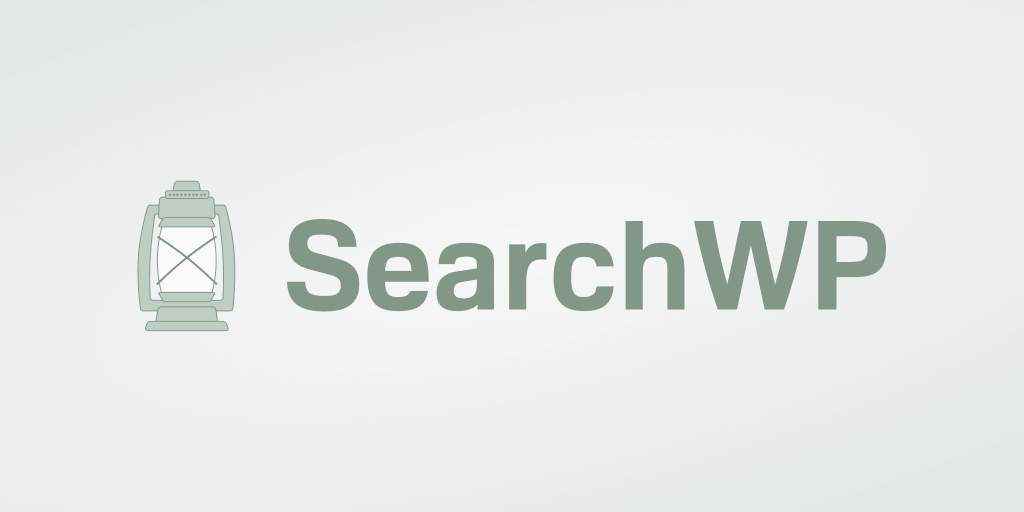
Esse é o plugin de pesquisa do WordPress mais poderoso que você pode usar para tornar qualquer coisa pesquisável em seu site.
Ele não apenas permite que você crie dados dos autores do índice do WordPress, mas também campos personalizados, tags, categorias e outras informações úteis.
Além disso, você pode usar este plugin para personalizar completamente como a pesquisa funciona em seu site.
Por exemplo, você pode personalizar sua página de resultados de pesquisa, excluir uma categoria de postagem específica da pesquisa e muito mais.
Mas esses não são todos os recursos que este plugin vem com. Você também pode usar o SearchWP para:
- Crie campos de pesquisa personalizados . Deseja ter um campo de pesquisa com um conjunto exclusivo de configurações? Com o SearchWP, você pode criar um formulário de pesquisa, personalizá-lo para atender às suas necessidades e colocá-lo em qualquer lugar do seu site.
- Altere a ordem dos resultados da pesquisa . O SearchWP permite que você altere a ordem dos resultados da pesquisa com apenas alguns cliques, sem necessidade de codificação.
- Acompanhe as pesquisas mais populares . Você quer saber o que os usuários estão procurando com mais frequência em seu site? O SearchWP coleta dados sobre todas as atividades de pesquisa em seu site, permitindo que você entenda melhor as necessidades do seu público.
- Limite a pesquisa a tipos de postagem específicos . Usando o SearchWP, você pode limitar a pesquisa em seu site a tipos de postagem específicos, categorias ou qualquer outra coisa.
Existem mais de 30.000 proprietários de sites que já usam o SearchWP para fornecer os resultados de pesquisa mais relevantes para seus visitantes.
Você está pronto para se tornar um deles e adicionar autores nos resultados de pesquisa do seu site WordPress?
Se sim, siga o passo a passo abaixo.
Etapa 1: instalar e ativar o plug-in SearchWP
Primeiro, você precisará obter sua própria cópia do SearchWP.
O próximo passo é instalar o plugin em seu site. Para começar, faça login na sua conta SearchWP e clique na guia Downloads .

Para baixar o plugin, clique no botão Download SearchWP . Isso salvará um arquivo compactado do plug-in SearchWP em seu computador.
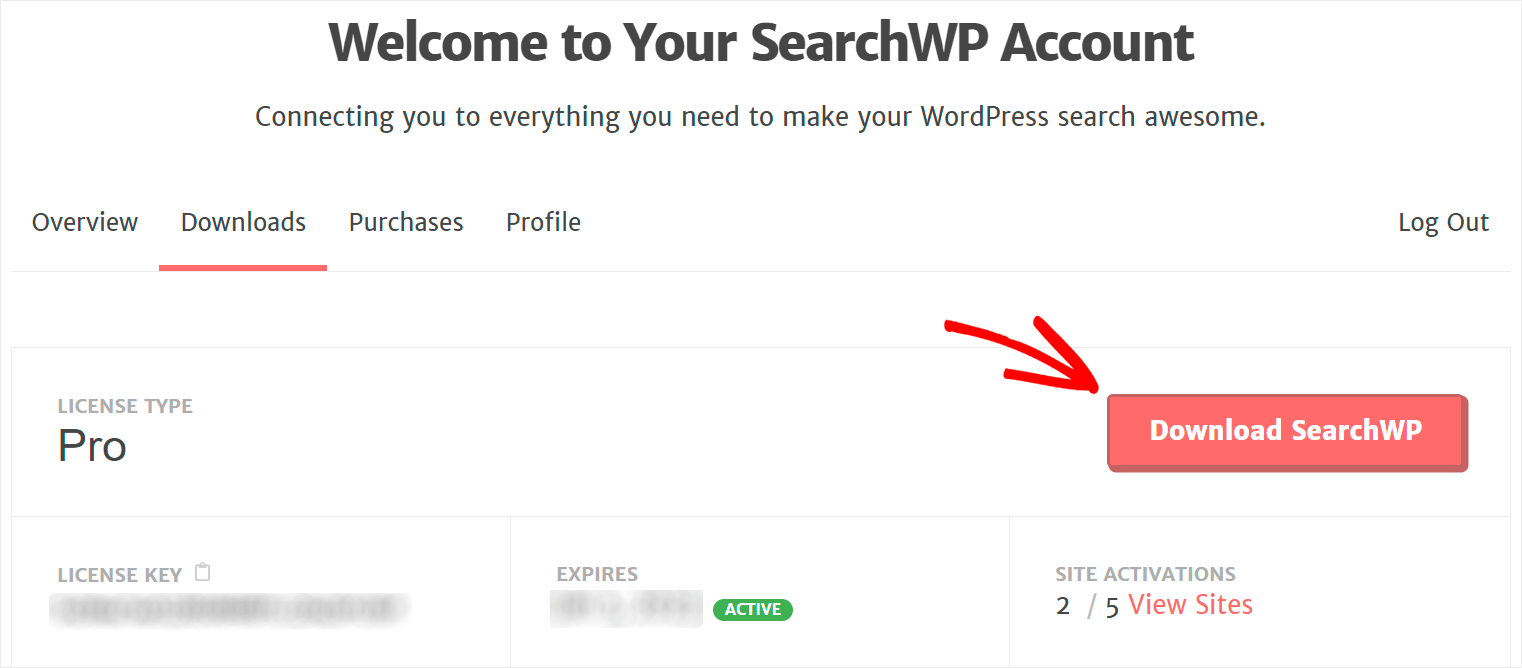
Em seguida, copie sua chave de licença na mesma página. Você precisará dele em uma das etapas a seguir para ativar sua cópia do plug-in.
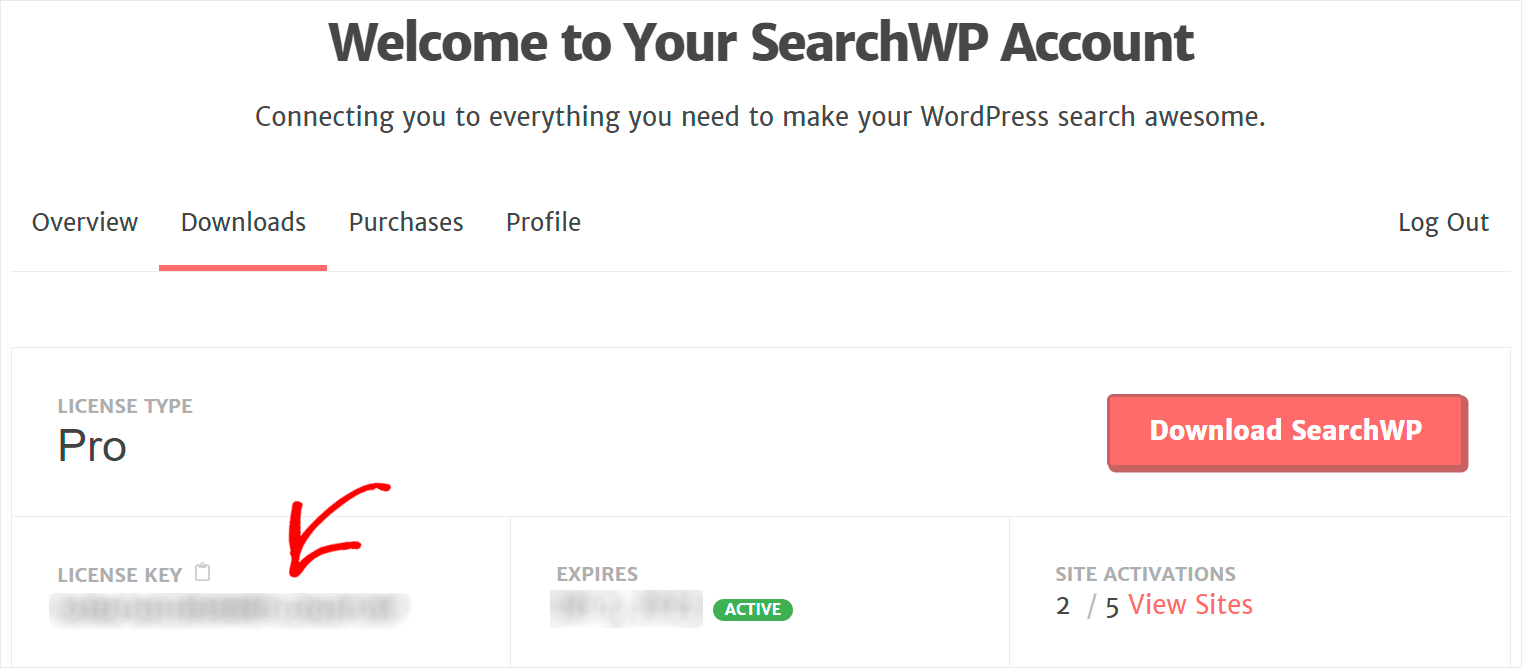
A próxima etapa é fazer o upload do arquivo ZIP baixado para o seu site e instalar o SearchWP. Você pode seguir este guia sobre como instalar um plugin do WordPress se precisar de ajuda.
Após a instalação do plugin, você precisará ativar sua licença.
Primeiro, passe o mouse sobre o botão SearchWP na parte superior do painel do WordPress.
Em seguida, selecione a opção Ativar licença no menu suspenso.
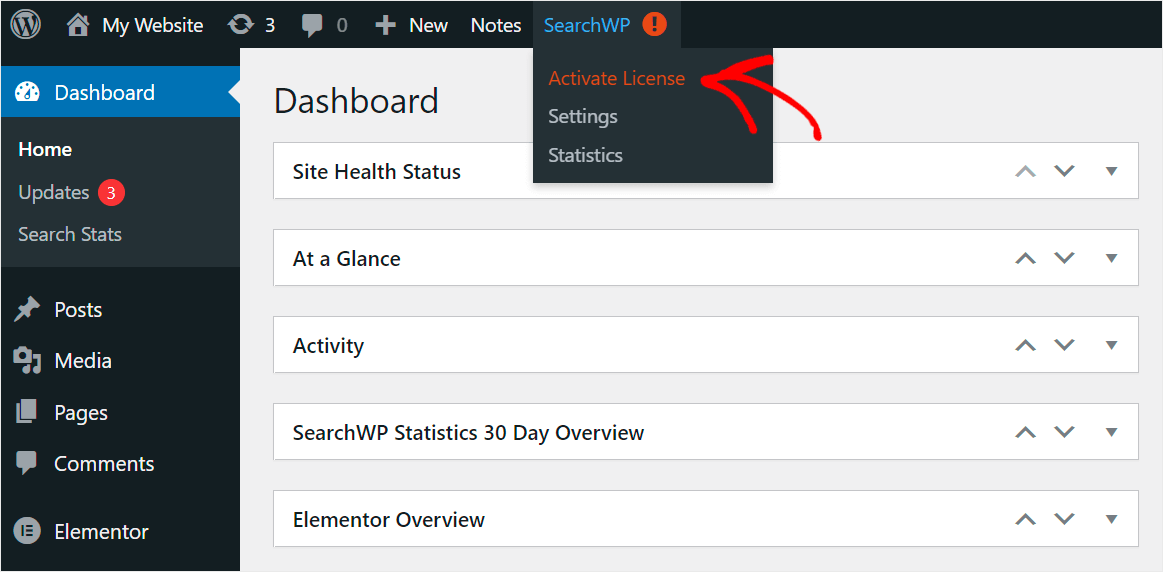
Isso o levará para a guia Licença . Cole sua chave de licença na caixa Licença e clique em Ativar .
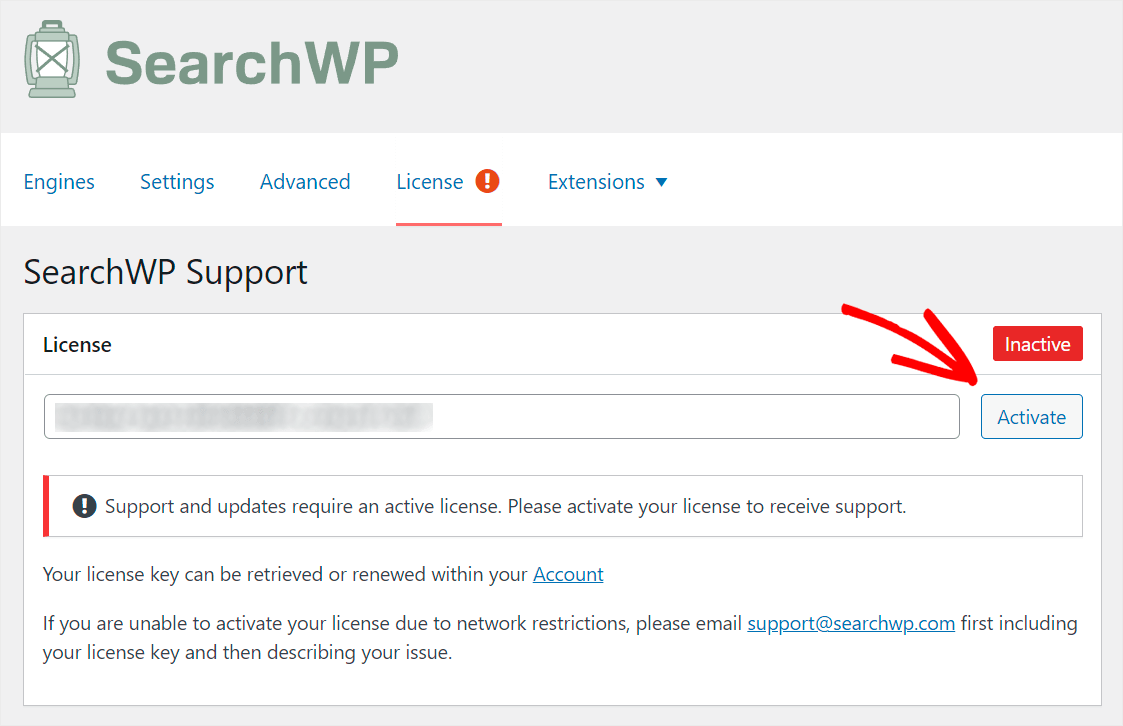
Depois de ativar sua cópia do SearchWP, você está pronto para passar para a próxima etapa e instalar o plug-in Co-Authors Plus.
Etapa 2: instale o plug-in Co-Authors Plus
Este plugin permite que você defina vários autores para seu conteúdo, especifique dados de autor adicionais, adicione autores convidados e muito mais.
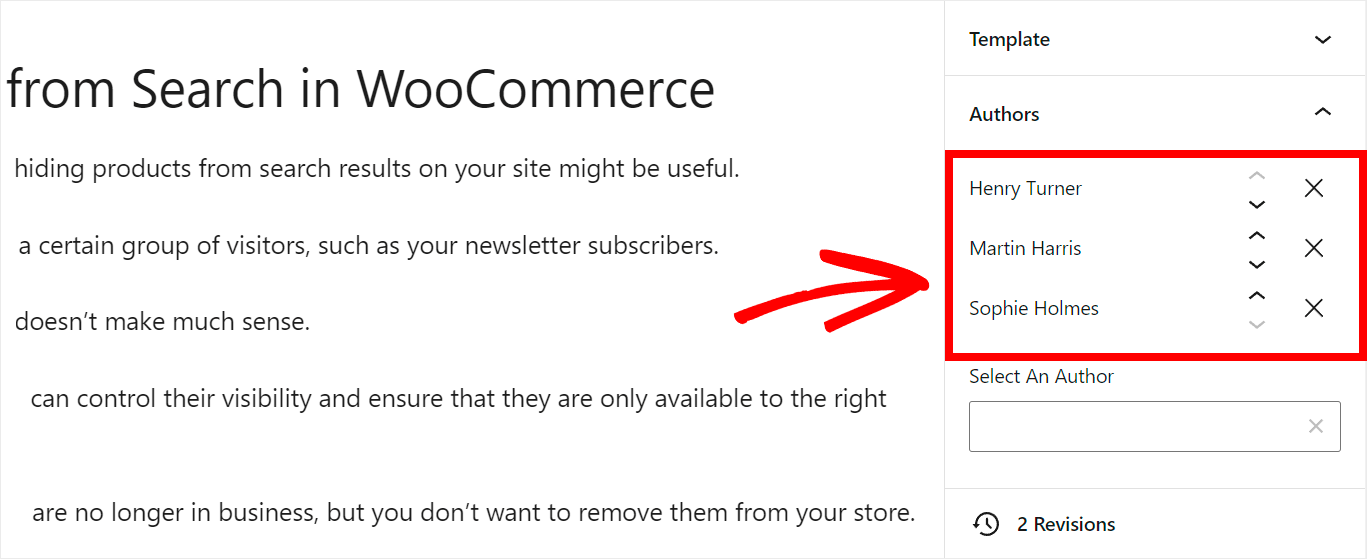
Além disso, possui integração perfeita com o SearchWP. Devido a isso, você pode adicionar seus autores para pesquisar com alguns cliques.
Você pode baixar o plug-in Co-Authors Plus em sua página oficial. Assim que terminar de baixar, instale o plugin da mesma forma que o SearchWP.
Etapa 3: instalar a extensão de integração SearchWP Co-Authors Plus
Depois de instalar o plug-in Co-Authors Plus, você também precisará instalar sua extensão de integração SearchWP.
Para começar, navegue até a guia Extensões na seção SearchWP no painel esquerdo do painel do WordPress.
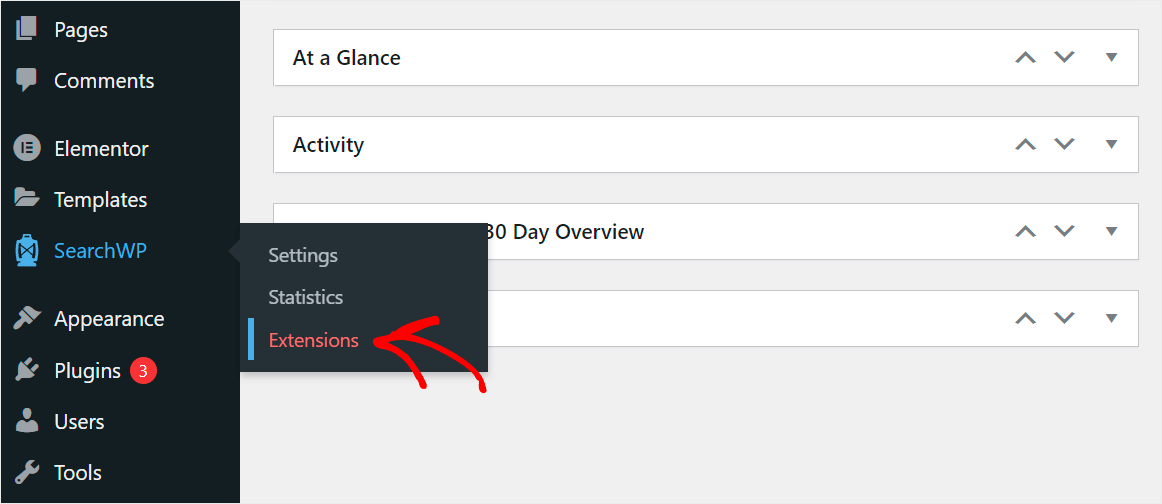
Em seguida, use o campo de pesquisa no canto superior direito para pesquisar Co-Authors Plus Integration .
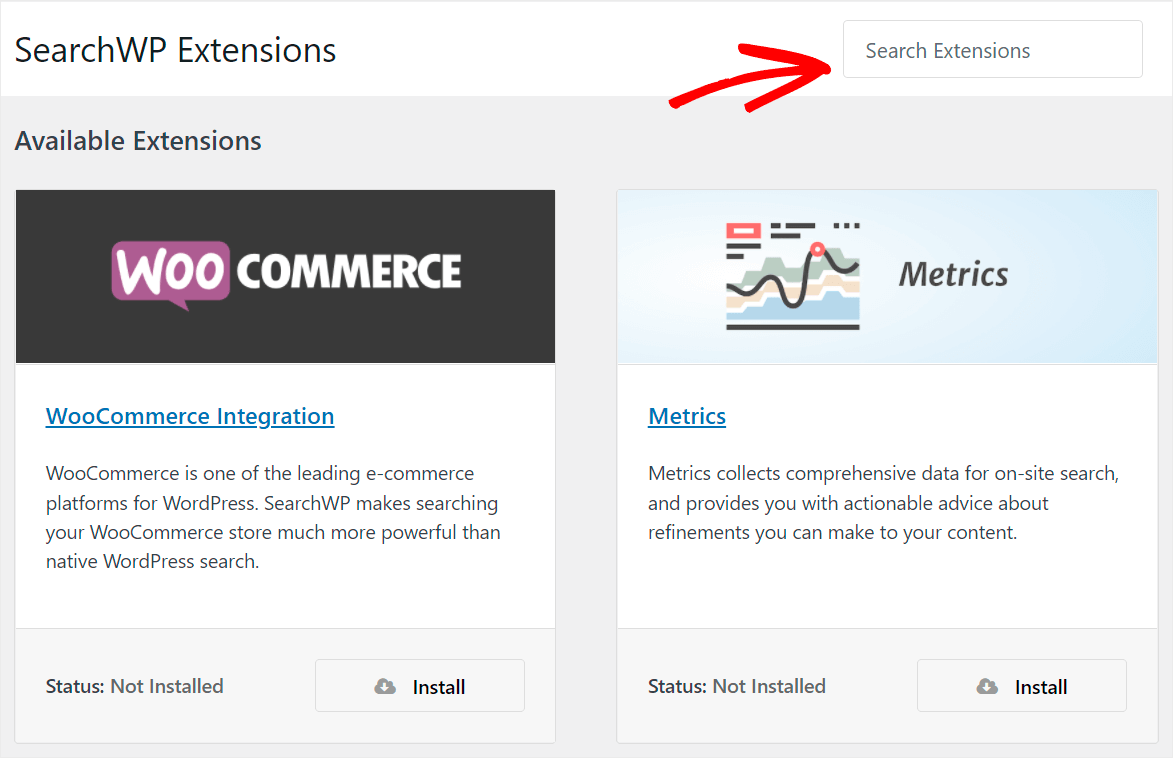
Depois de encontrar a extensão, clique em Instalar .
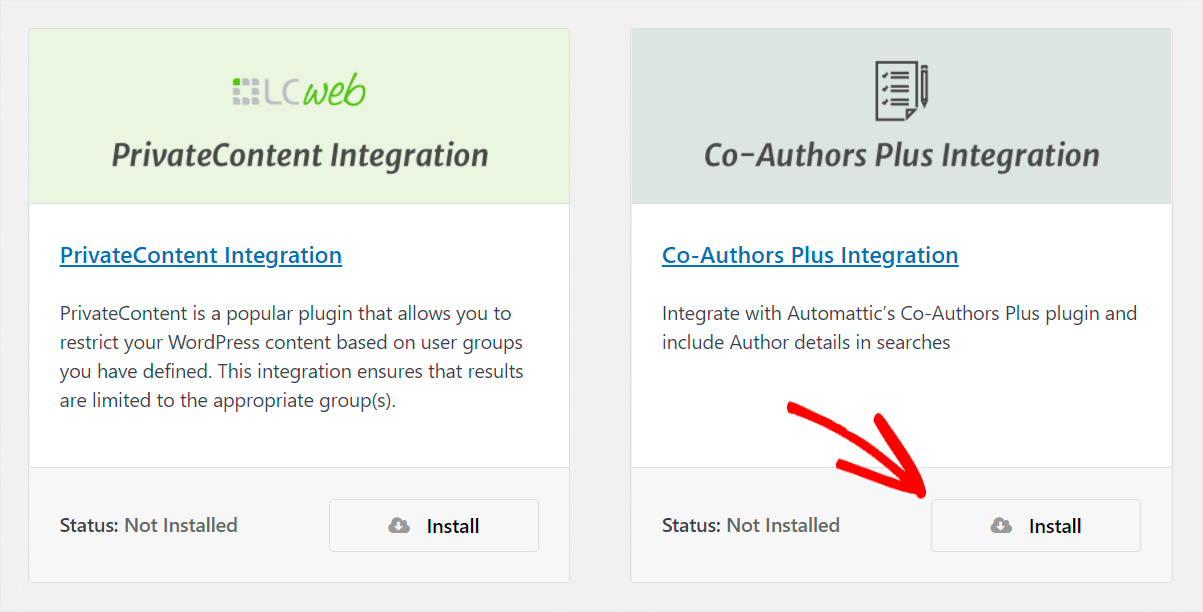

Depois de instalar a extensão, você está pronto para passar para a próxima etapa e personalizar seu mecanismo de pesquisa.
Etapa 4: personalize seu mecanismo de pesquisa
Para começar, clique em SearchWP no painel esquerdo do seu painel do WordPress.
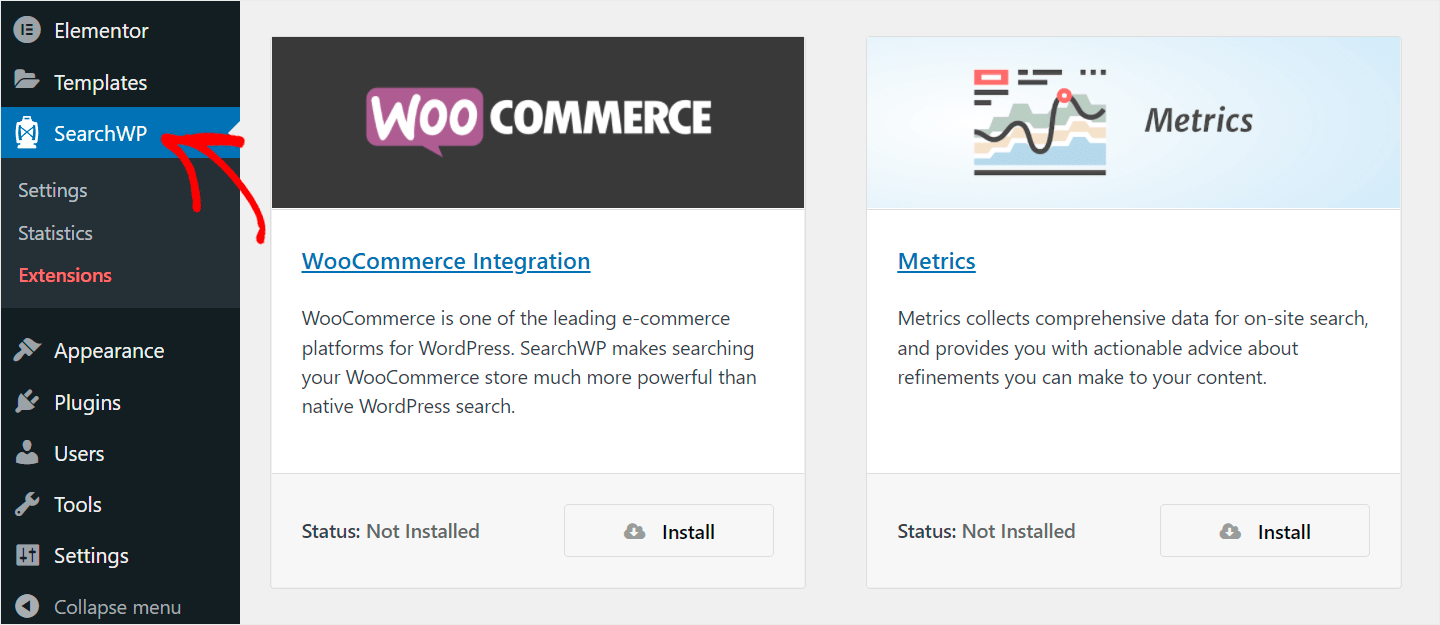
Ele o levará à guia Mecanismos , onde você pode gerenciar seus mecanismos de pesquisa criados com o SearchWP.
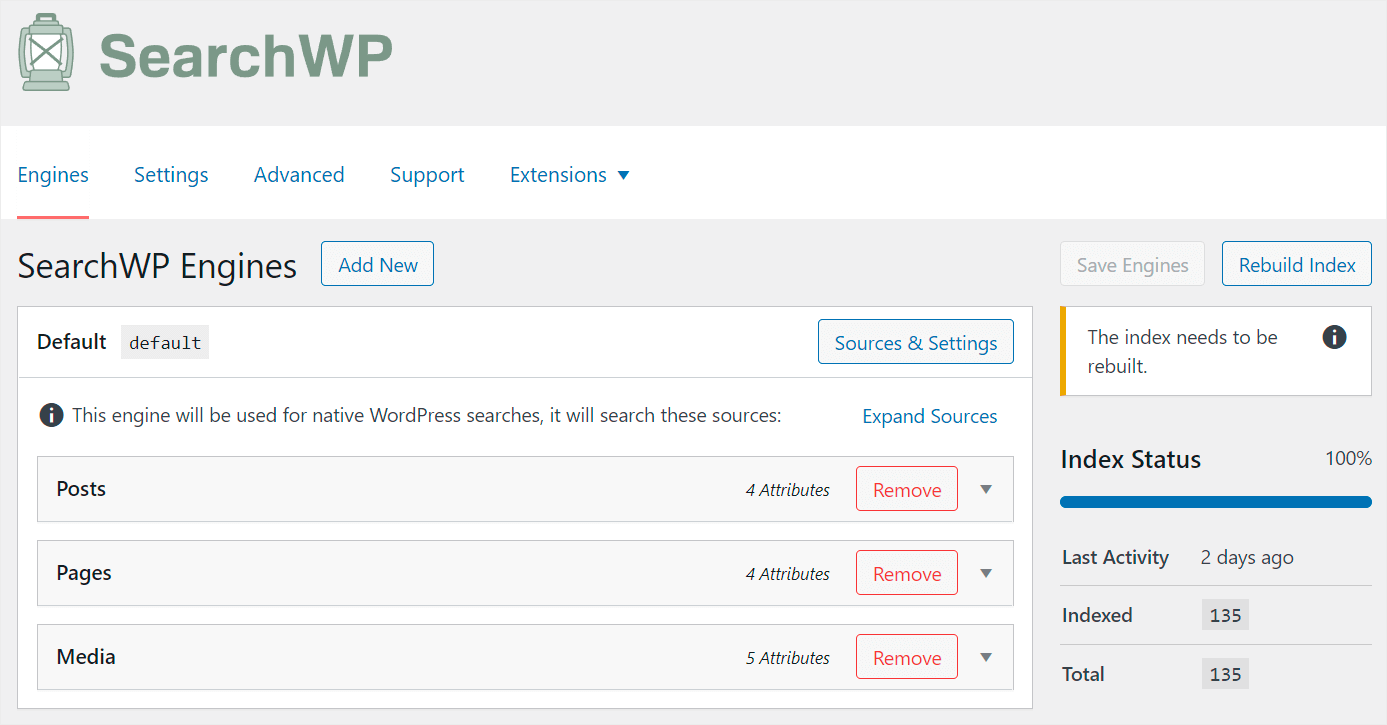
No momento, existe apenas o mecanismo de pesquisa padrão . O SearchWP o cria automaticamente após a instalação e o usa para gerenciar como a pesquisa funciona em todo o site.
Você pode editar suas configurações para personalizar onde o WordPress procura correspondências, quais atributos ele considera e muito mais.
Atualmente, possui 3 fontes de pesquisa: Postagens , Páginas e Mídia .
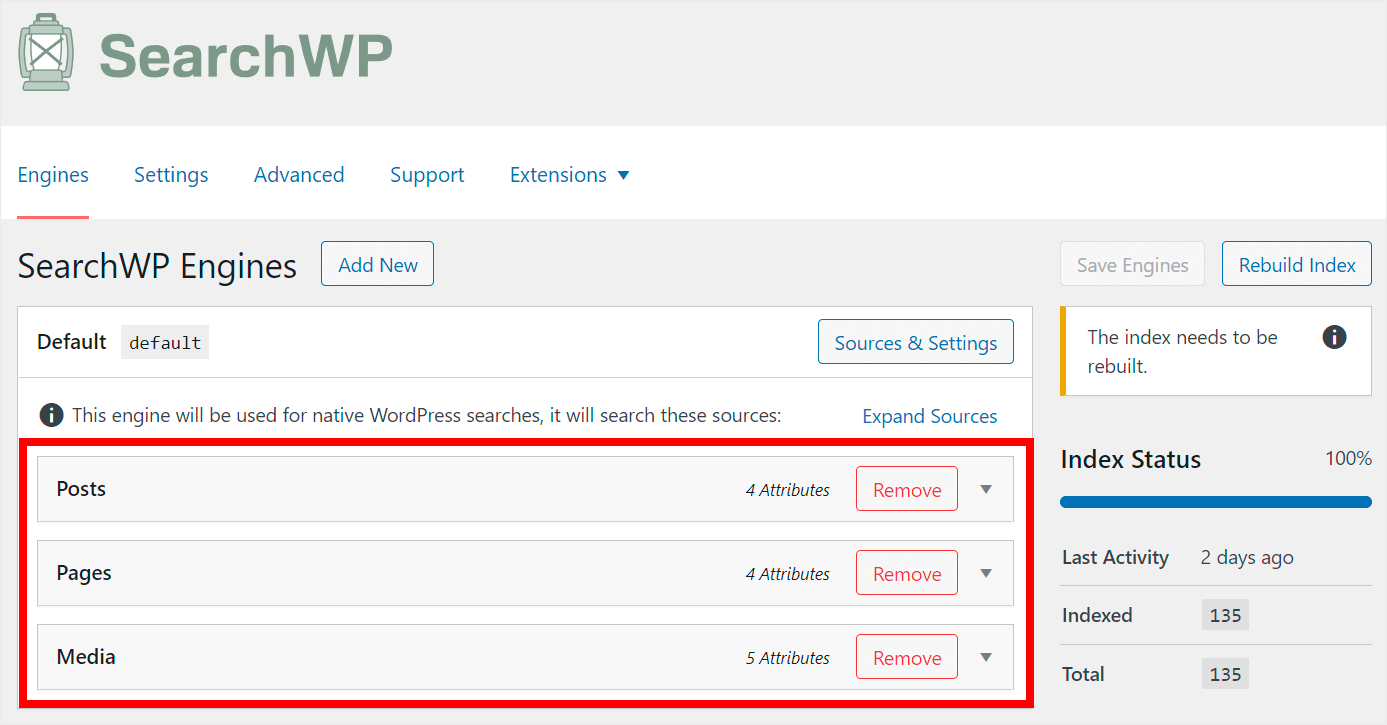
Para incluir autores nos resultados de pesquisa do seu site, você precisará adicioná-los como um atributo na fonte de pesquisa de Postagens .
Para começar, clique no botão Reconstruir Índice . Isso fará com que o WordPress reindexe todas as suas postagens e autores para que fiquem visíveis para o mecanismo de pesquisa.
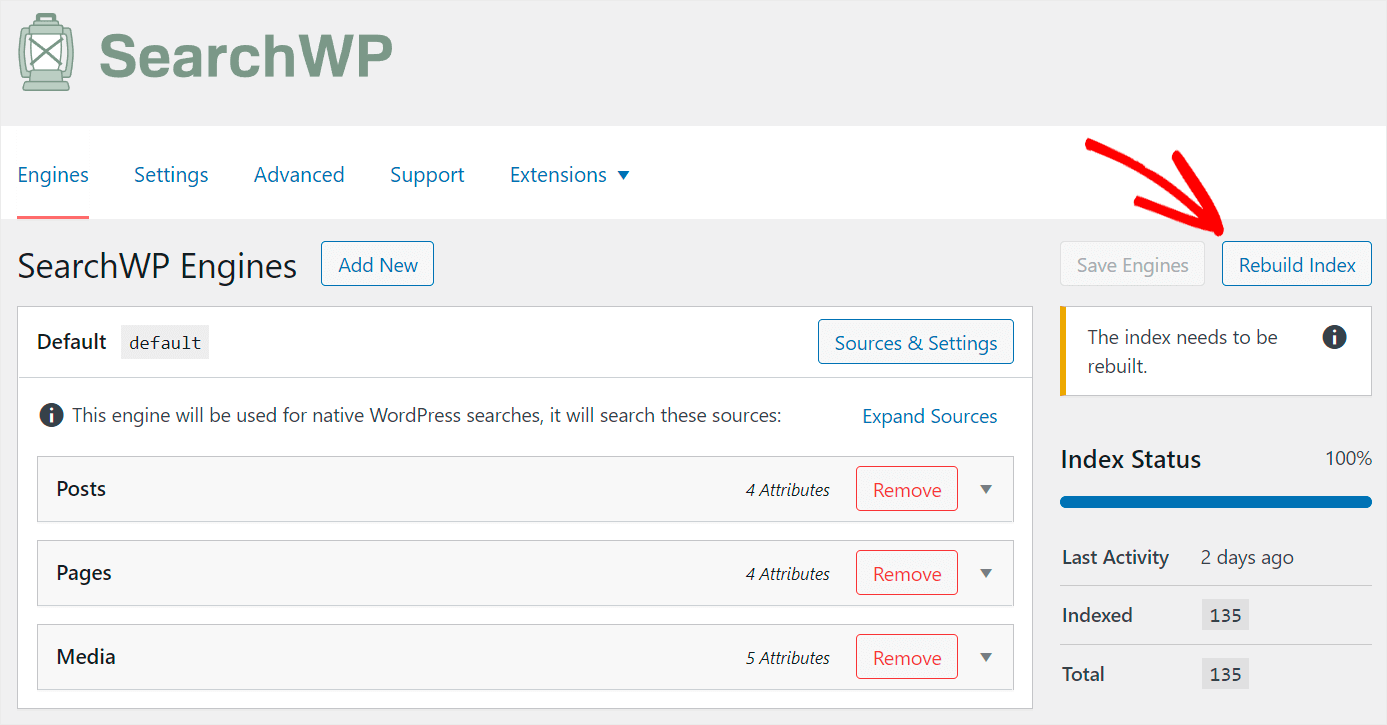
Em seguida, clique na fonte de pesquisa Posts para expandir suas configurações.
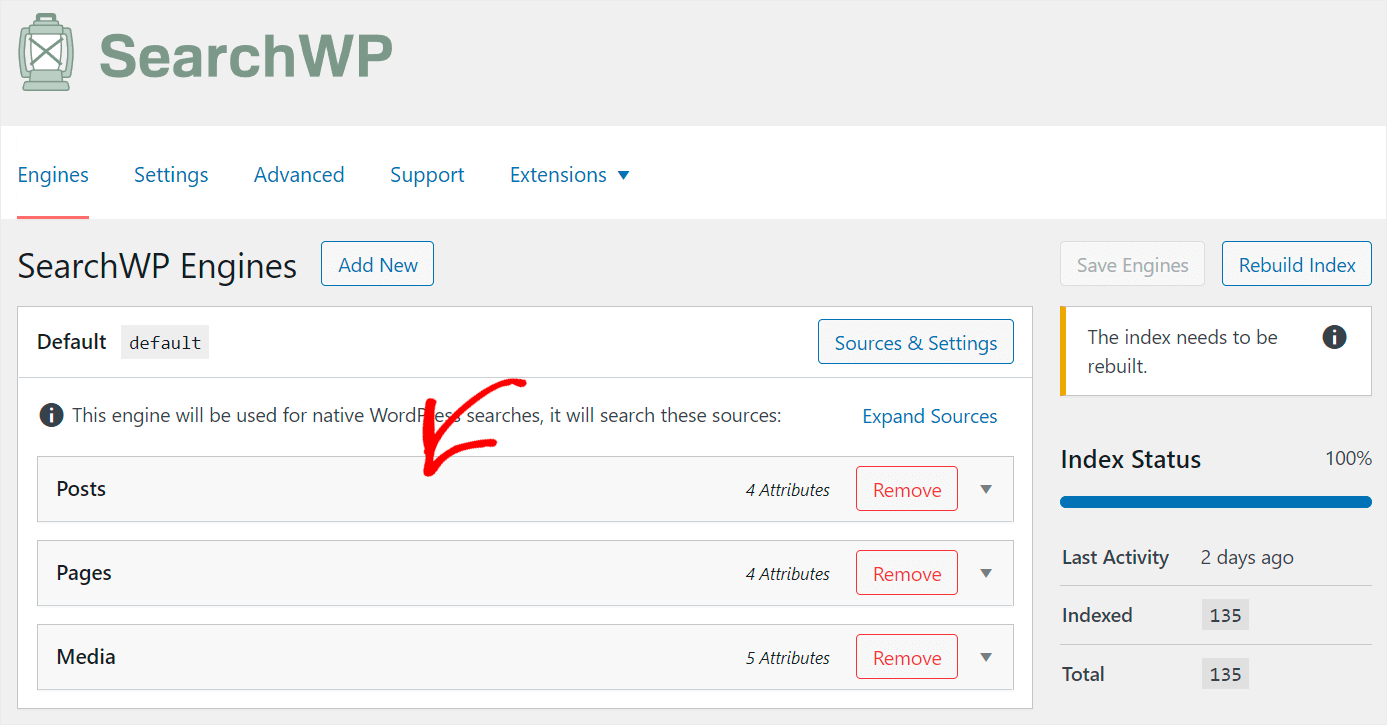
Em seguida, clique em Adicionar/Remover Atributos .
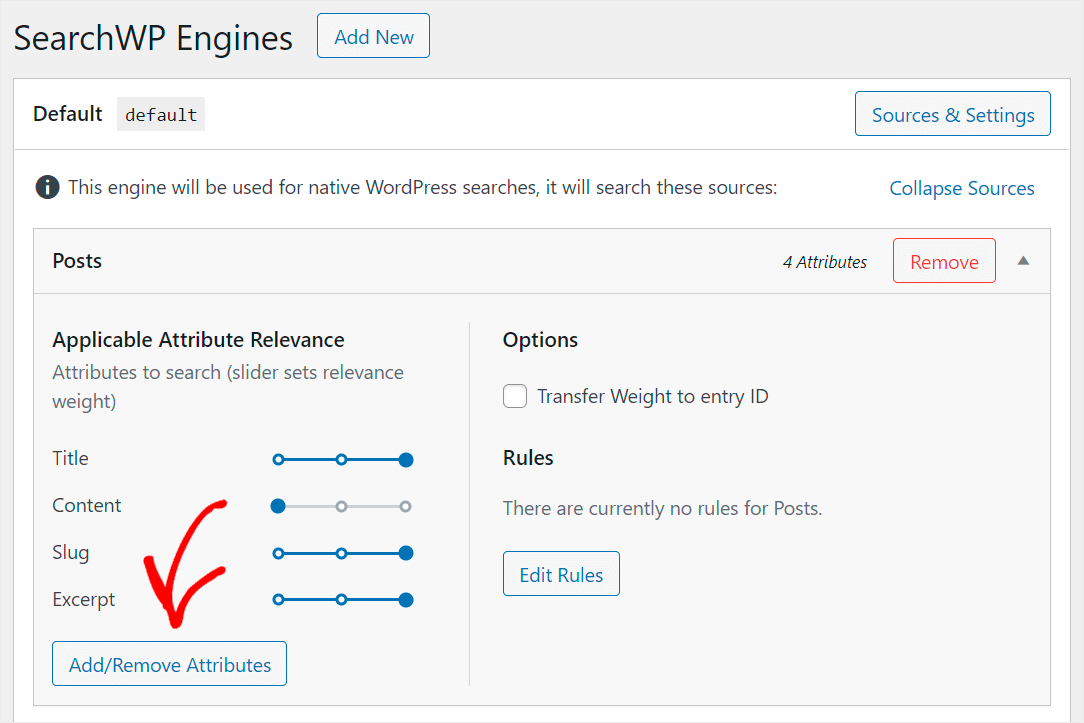
O plugin Co-Authors Plus armazena os dados dos autores em campos personalizados. Portanto, para adicionar uma pesquisa de autor ao seu site, você precisa adicionar esses campos personalizados como um atributo.
Para fazer isso, digite “Coautores” no campo Campos personalizados .
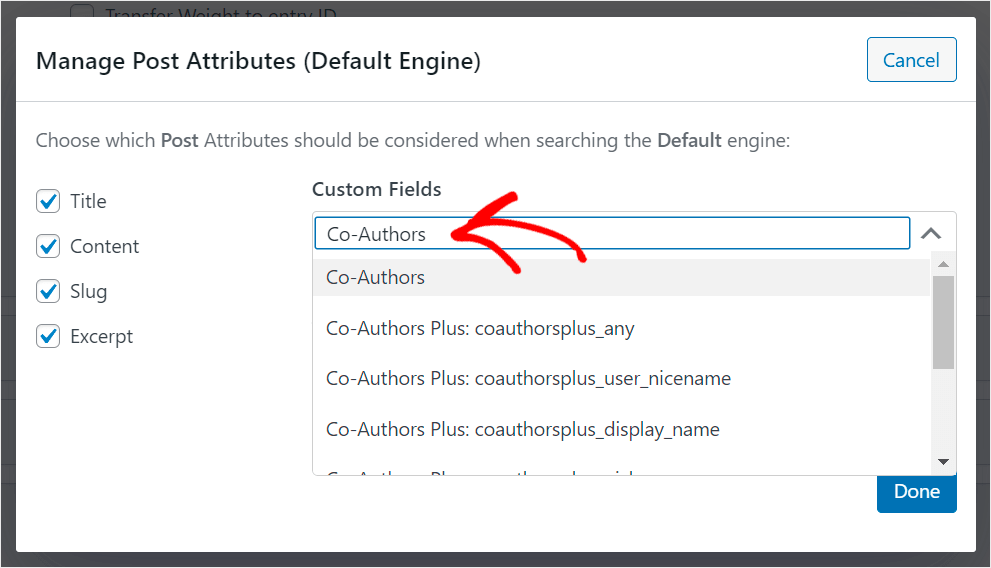
Em seguida, selecione a opção Co-Authors Plus: coauthosplus_any no menu suspenso.
Ao adicionar este campo personalizado, você torna pesquisáveis os dados de qualquer autor, incluindo seus nomes, apelidos e assim por diante.
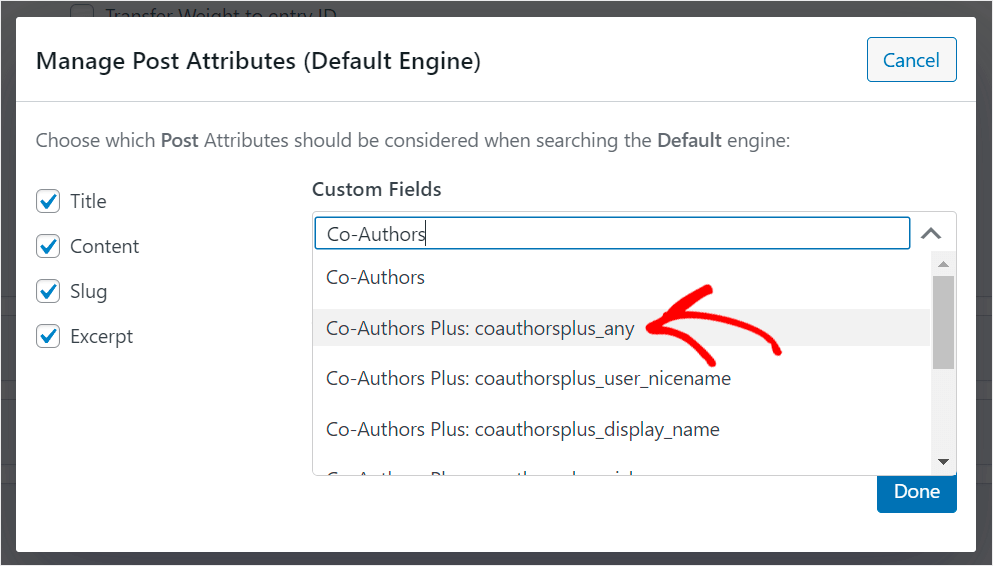
Quando terminar, clique em Concluído .
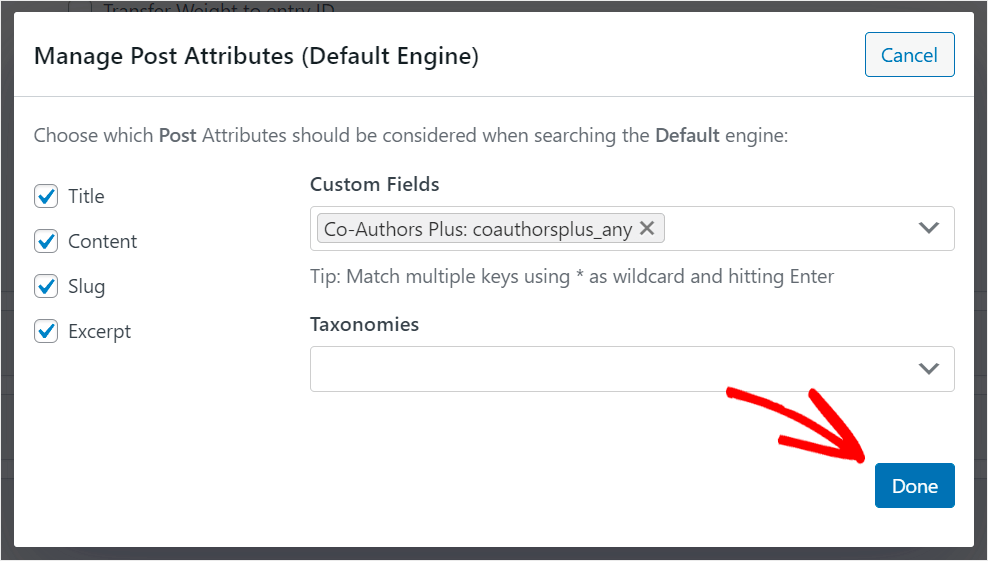
A última etapa é salvar as alterações feitas no mecanismo de pesquisa padrão .
Para fazer isso, clique no botão Save Engines no canto superior direito.
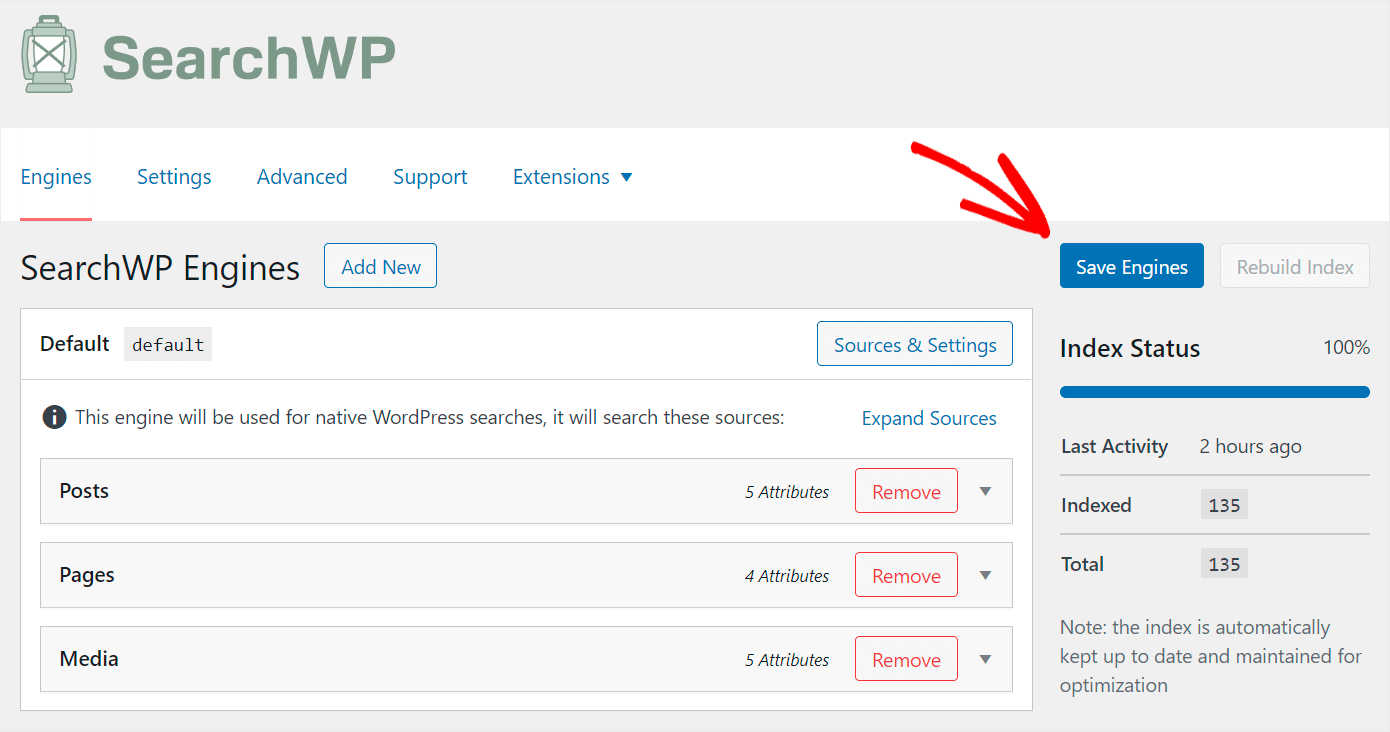
Em seguida, pressione o botão Rebuild Index mais uma vez para que o WordPress aprenda as alterações que fizemos.
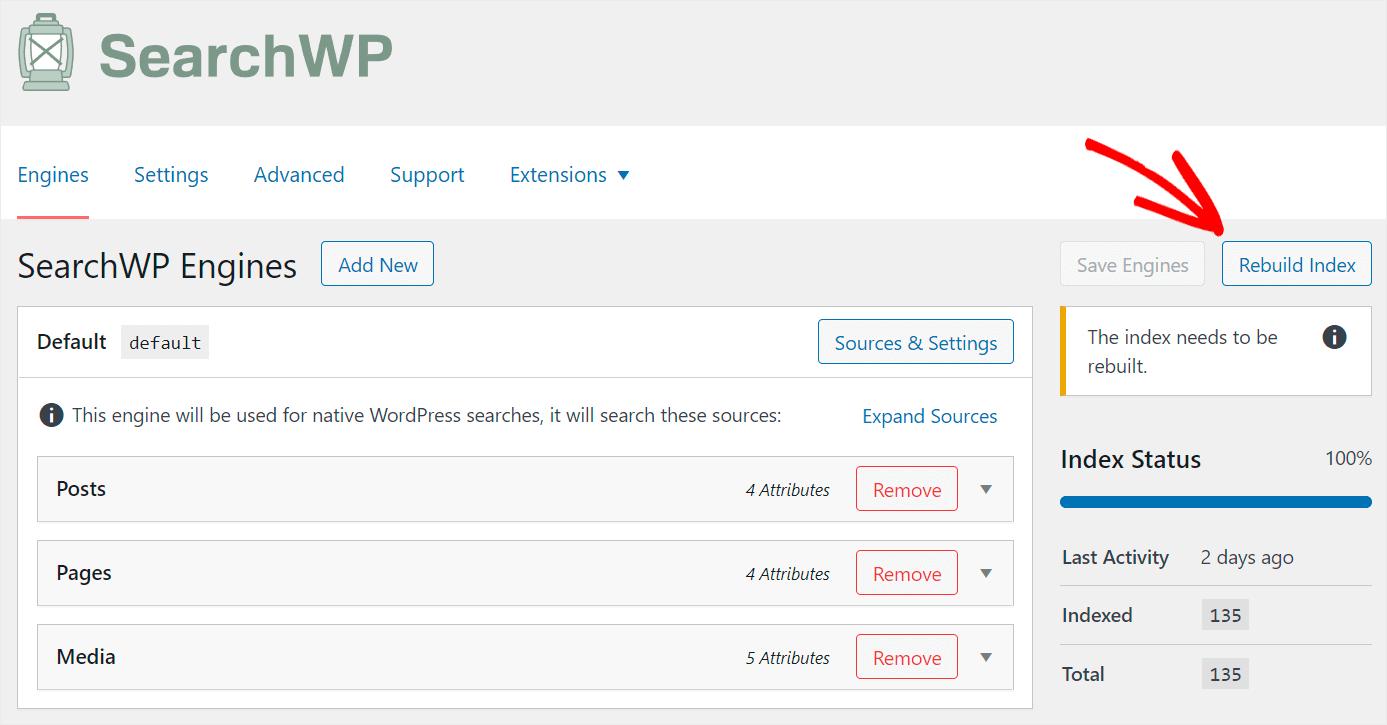
É isso. Agora seus visitantes podem pesquisar posts escritos por autores específicos.
Vamos ter certeza e experimentar sua nova pesquisa.
Etapa 5: teste sua nova pesquisa por autores
Para fazer isso, clique no botão Visitar site abaixo do nome do seu site no canto superior esquerdo.

Em seguida, digite o nome do autor cujas postagens você deseja encontrar na barra de pesquisa do seu site.
Por exemplo, temos um autor chamado Henry Turner em nosso site de teste. Vamos tentar encontrar posts escritos por ele.
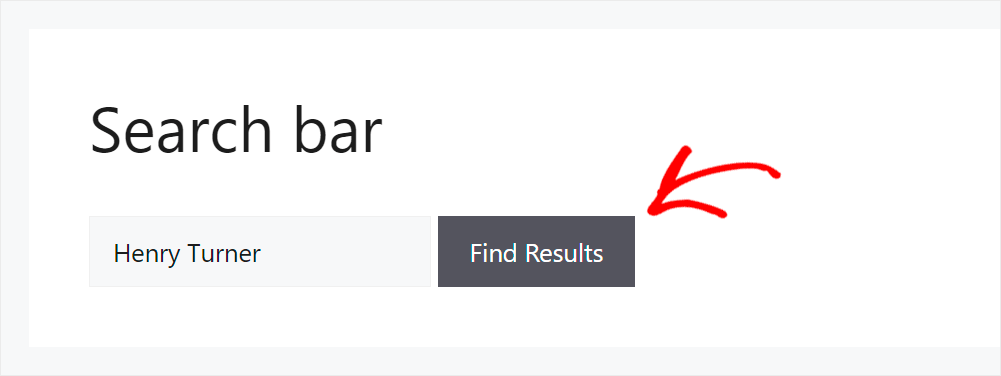
Como você pode ver, encontramos com sucesso os posts escritos por Henry Turner.
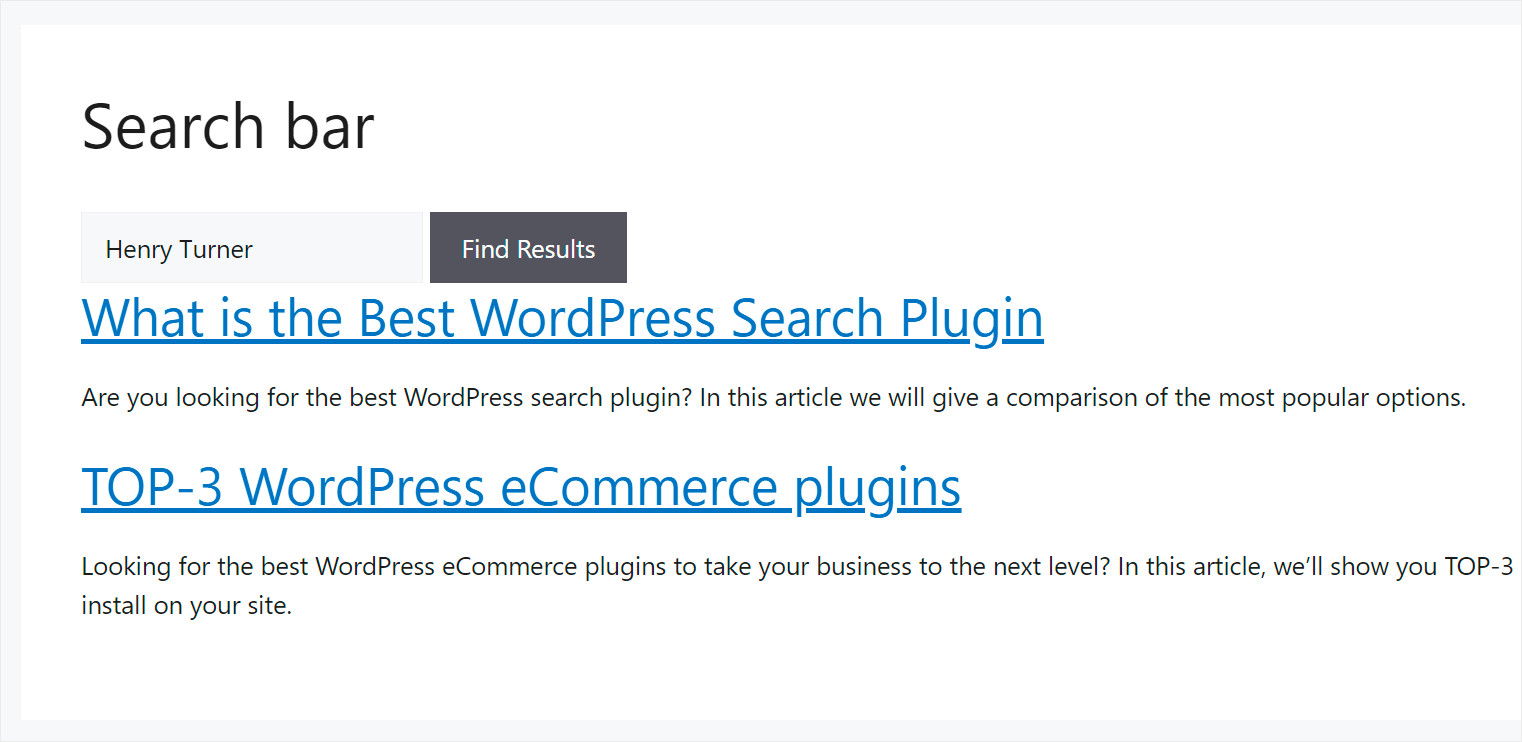
Vamos tentar também procurar posts de outra autora, Sophie Holmes .
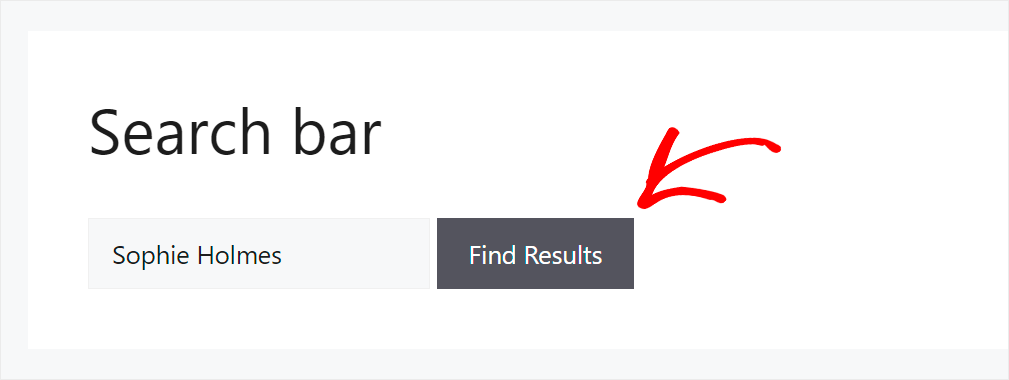
Encontramos um post escrito por este autor também.
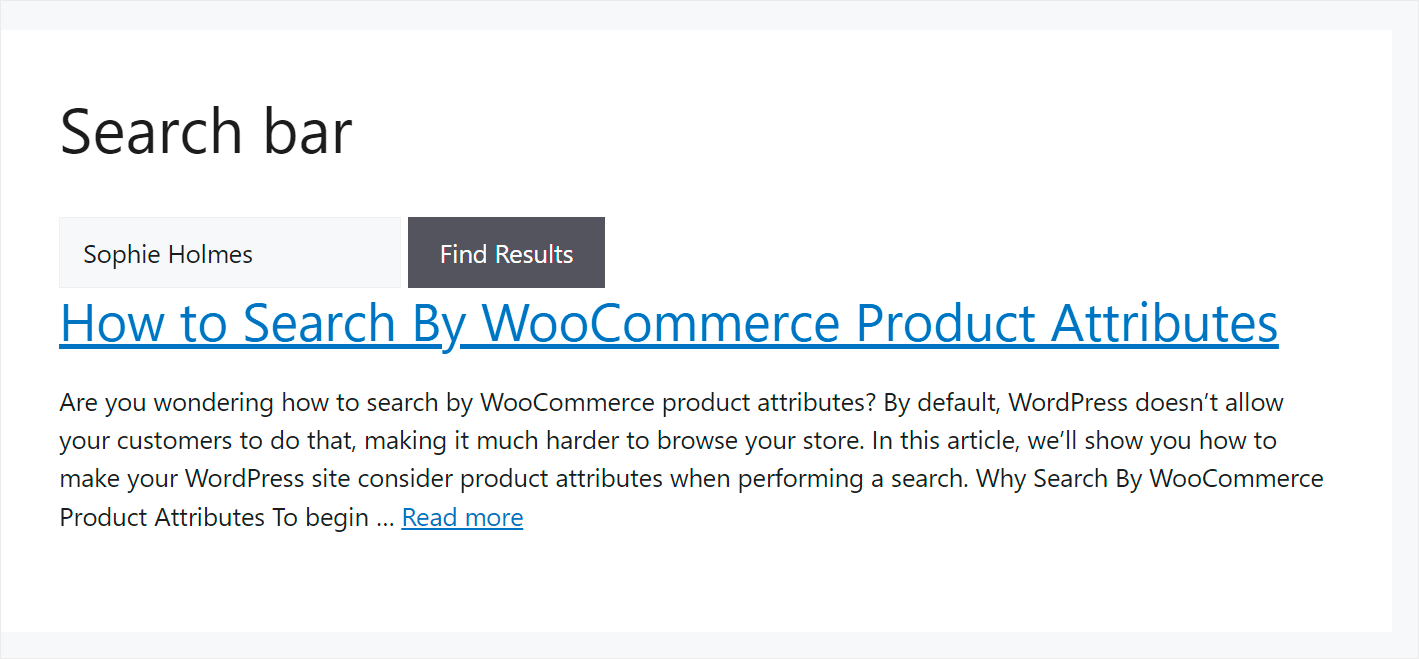
Isso significa que agora busca por trabalhos de autor em nosso site.
Neste tutorial passo a passo, você aprendeu como adicionar autores nos resultados de pesquisa do WordPress.
Isso ajudará seus visitantes a encontrar postagens de autores específicos mais rapidamente e aumentará o número de visualizações de página que você obtém.
Você está pronto para incluir autores na pesquisa em seu site e começar a fornecer resultados de pesquisa mais relevantes para seus visitantes? Você pode pegar sua cópia do SearchWP aqui.
Quer trazer páginas específicas para o topo dos resultados de pesquisa do seu site? Confira como priorizar resultados de pesquisa específicos no guia WordPress.
Você também pode querer ler nosso próximo post sobre como adicionar pesquisa difusa ao seu site WordPress para fazer com que o WordPress pesquise correspondências parciais.
